ユーザーズガイド GIGABYTE GA-Z87X-UD7 TH
Lastmanualsはユーザー主導型のハードウエア及びソフトウエアのマニュアル(ユーザーガイド・マニュアル・クイックスタート・技術情報など)を共有・保存・検索サービスを提供します。 製品を購入する前に必ずユーザーガイドを読みましょう!!!
もしこの書類があなたがお探しの取扱説明書・マニュアル・機能説明・回路図の場合は、今すぐダウンロード。Lastmanualsでは手軽に早くGIGABYTE GA-Z87X-UD7 THのユーザマニュアルを入手できます。 GIGABYTE GA-Z87X-UD7 THのユーザーガイドがあなたのお役に立てばと思っています。
GIGABYTE GA-Z87X-UD7 THのユーザーガイドをLastmanualsがお手伝いします。

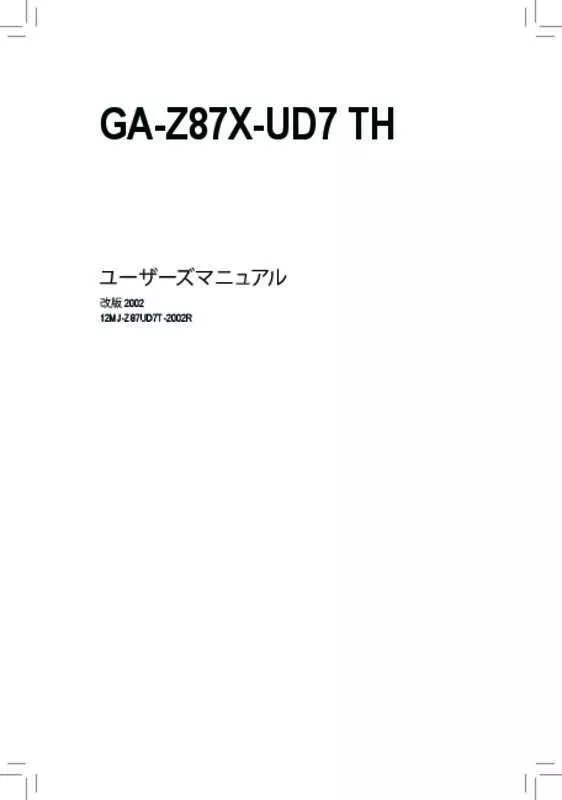
この製品に関連したマニュアルもダウンロードできます。
 GIGABYTE GA-Z87X-UD7 TH (43062 ko)
GIGABYTE GA-Z87X-UD7 TH (43062 ko)
マニュアル抽象的: マニュアル GIGABYTE GA-Z87X-UD7 TH
詳しい操作方法はユーザーガイドに記載されています。
[. . . ] GA-Z87X-UD7 TH
ã¦ã¼ã¶ã¼ãºããã¥ã¢ã«
æ¹ç 2002 12MJ-Z87UD7T-2002R
Motherboard GA-Z87X-UD7 TH
Motherboard
GA-Z87X-UD7 TH
Oct. 25, 2013
èä½æ¨©
© 2013 GIGA-BYTE TECHNOLOGY CO. , LTD. ç権ææã æ¬ããã¥ã¢ã«ã«è¨è¼ãããåæ¨ã¯ã ããããã®ææè
ã«å¯¾ãã¦æ³çã«ç»é²ã ãããã®ã§ãã
ãã®ããã¥ã¢ã«ã®æ
å ±ã¯èä½æ¨©æ³ã§ä¿è·ããã¦ããã GIGABYTE ã«å¸°å±ãã¾ãã ãã®ããã¥ã¢ã«ã®ä»æ§ã¨å
容ã¯ã GIGABYTE ã«ããäºåã®éç¥ãªãã«å¤æ´ãã ããã¨ãããã¾ãã æ¬ããã¥ã¢ã«ã®ãããªãé¨åãã GIGABYTE ã®æ¸é¢ã«ããäºåã®æ¿è«¾ãåãã ãã¨ãªãã«ã¯ã ãããªãæ段ã«ãã£ã¦ãè¤è£½ã ã³ãã¼ã 翻訳ã éä¿¡ã¾ãã¯åºçã ããã¨ã¯ç¦ãããã¦ãã¾ãã
å
責æ¡é
ããã¥ã¡ã³ãã¼ã· ã§ã³ã®åé¡
 Â
æ¬è£½åãæ大éã«æ´»ç¨ã§ããããã«ã GIGABYTE ã§ã¯æ¬¡ã®ã¿ã¤ãã®ããã¥ã¡ã³ ãã¼ã·ã§ã³ãç¨æãã¦ãã¾ã ï¼
製åãç´ æ©ãã»ã ãã¢ããã§ããããã«ã 製åã«ä»å±ããã¯ã¤ãã¯ã¤ã³ã¹ãã¼ã«ã¬ ã¤ãããèªã¿ãã ããã 詳細ãªè£½åæ
å ±ã«ã¤ãã¦ã¯ã ã¦ã¼ã¶ã¼ãºããã¥ã¢ã«ããããèªã¿ãã ããã
製åé¢é£ã®æ
å ±ã¯ã 以ä¸ã® Web ãµã¤ãã確èªãã¦ãã ãã ï¼ http://www. gigabyte. com
ãã¶ã¼ãã¼ãã®ãªãã¸ã§ã³çªå·ã¯ ãREV X. X. ã ï¼ ã®ããã«è¡¨ç¤ºããã¾ãã ä¾ãã°ã ãREV 1. 0ã ï¼ ã¯ãã¶ã¼ãã¼ãã®ãªãã¸ã§ã³ã 1. 0 ã§ãããã¨ãæå³ãã¾ãã ã㶠ã¼ãã¼ã BIOSã ãã©ã¤ããæ´æ°ããåã«ã ã¾ãã¯æè¡æ
å ±ããæ¢ãã®éã¯ã ã ã¶ã¼ãã¼ãã®ãªãã¸ã§ã³ããã§ãã¯ãã¦ãã ããã ä¾ ï¼
ãã¶ã¼ãã¼ããªãã¸ã§ã³ã®ç¢ºèª
ç®æ¬¡
ããã¯ã¹ã®å
容. . . . . . . . . . . . . . . . . . . . . . . . . . . . . . . . . . . . . . . . . . . . . . . . . . . . . . . . . . . . . . . . . . . . . . . . . . . . . . . . . . . . . . . . . . . . . . . . . . . . . . . . . . . . 6 GA-Z87X-UD7 TH ãã¶ã¼ãã¼ãã®ã¬ã¤ã¢ã¦ã. . . . . . . . . . . . . . . . . . . . . . . . . . . . . . . . . . . . . . . . . . . . . . . . . . . . . . . . . 7 GA-Z87X-UD7 TH ãã¶ã¼ãã¼ããããã¯å³ . . . . . . . . . . . . . . . . . . . . . . . . . . . . . . . . . . . . . . . . . . . . . . . . . . . . . . . . . . . . . 8 第 1 ç« ãã¼ãã¦ã§ã¢ã®åãä»ã . . . . . . . . . . . . . . . . . . . . . . . . . . . . . . . . . . . . . . . . . . . . . . . . . . . . . . . . . . . . . . . . . . . . . . . . . . 9
1-1 1-2 1-3 åãä»ãæé . . . . . . . . . . . . . . . . . . . . . . . . . . . . . . . . . . . . . . . . . . . . . . . . . . . . . . . . . . . . . . . . . . . . . . . . . . . . . . . . . . . . . . . . . . . . . . . . 9 製åã®ä»æ§ . . . . . . . . . . . . . . . . . . . . . . . . . . . . . . . . . . . . . . . . . . . . . . . . . . . . . . . . . . . . . . . . . . . . . . . . . . . . . . . . . . . . . . . . . . . . . . . . . [. . . ] Topology HBA 0 : Marvell 0 Virtual Disks Free Physical Disks HDD 0:ST95005620AS HDD 1:ST95005620AS Information Vendor ID Device ID Revision ID BIOS Version Firmware Version PCIe Speed rate Configure SATA as Supported Mode : : : : : : : : : 1B4B 9230 A0 20291. 24369. 82. 6535 2. 3. 0. 1046 5. 0Gbps x2 AHCI Mode RAID 0 RAID 1 RAID10 Capacity Safe
Help Marvell RAID on chip controller. ENTER:Operation F10:Exit/Save ESC:Return
å³2 Free Physical Disks ã§ã <ã¹ãã¼ã¹> ãã¼ãç¨ã㦠RAID ã¢ã¬ã¤ã«å«ã¾ãããã¼ããã©ã¤ããé¸æ ãã¾ãã é¸æããããã¼ããã©ã¤ãã«ã¯ã¢ã¹ã¿ãªã¹ã¯ (*) ãä»ãã¾ãã ãã¼ããã©ã¤ããé¸æã ããã <Enter> ãæ¼ãã¦ç¶è¡ãã¾ãã
Marvell BIOS Setup (c) 2011 Marvell Technology Group Ltd. Configure -> Select free disks HBA 0 : Marvell 0 Virtual Disks Free Physical Disks * HDD 0:ST95005620AS * HDD 1:ST95005620AS Information Port ID PD ID Type ID Status Size Feature Support Current Speed Model Serial FW version : : : : : : : : : : 1 1 SATA PD Unconfigured 465. 7GB NCQ 3Gb/s 48Bit 3Gb/s ST95005620AS 5YX01W4H SD22
Help Use space bar to select the free disks to be used in the array. ENTER:Operation SPACE:Select F10:Exit/Save ESC:Return
å³3
SATA ãã¼ããã©ã¤ãã®è¨å®
- 78 -
ããã«RAID ã¢ã¬ã¤ãæ§æããã«ã¯ã ä¸ã¾ãã¯ä¸ç¢å°ãã¼ãç¨ãã¦é¸æãã¼ã移åããã ç»é¢ ã®æ£ãããããã¯ã«ããé
ç®ãé¸æãã¾ãã ãªãã·ã§ã³ã表示ããã«ã¯ <Enter> ãæ¼ãã¾ã (å³ 4)ã å¿
è¦ãªé
ç®ãé ã
ã«è¨å®ãã¾ãã ã¹ããã ï¼ 1. RAID Level RAID ã¬ãã«ãé¸æãã¾ãã ï¼ 2. Stripe Size ã¹ãã©ã¤ããããã¯ãµã¤ãºãé¸æãã¾ãã ï¼ ãªãã·ã§ã³ã«ã¯ãªã 32 KBã 64 KBã 㨠3. Name :1â¼10 æåã§ã¢ã¬ã¤åãå
¥åãã¾ã ï¼æåã«ç¹æ®æåã使ç¨ãããã¨ã¯ã§ãã¾ããï¼ ã
Marvell BIOS Setup (c) 2011 Marvell Technology Group Ltd. Configure -> Select free disksCreate Virtual Disk HBA 0 : Marvell 0 Virtual Disks Free Physical Disks * HDD 0:ST95005620AS * HDD 1:ST95005620AS RAID Level Max Size (MB) Stripe Size Quick Init Name Threshold(%) Next : : : : : : RAID 0 931. 3GB 64KB Yes Default 100
Help Virtual disk configurations. ENTER:Select F10:Exit/Save ESC:Return
å³4
4. Next:ä¸ã®è¨å®ãå®äºããå¾ã Next ã«ç§»åã㦠<Enter> ãæ¼ãã¢ã¬ã¤ã®ä½æãéå§ãã¾ãã ã ã®ã¢ã¬ã¤ãä½æãããã©ããã®ç¢ºèªãæ±ãããããã ãæ¼ãã¦ç¢ºèªããã <N> ãæ¼ã㦠<Y> ãã£ã³ã»ã«ãã¾ã (å³ 5)ã
Marvell BIOS Setup (c) 2011 Marvell Technology Group Ltd. Configure -> Select free disksCreate Virtual Disk HBA 0 : Marvell 0 Virtual Disks Free Physical Disks * HDD 0:ST95005620AS * HDD 1:ST95005620AS Create Virtual Disk RAID Level Max Size (MB) Stripe Size Quick Init Name Threshold(%) Next : : : : : : RAID 0 931. 3GB 64KB Yes Default 100
Do you want to create this virtual disk? Yes
No
Help Virtual disk configurations. ENTER:Select F10:Exit/Save ESC:Return
å³5 - 79 SATA ãã¼ããã©ã¤ãã®è¨å®
å®äºããã¨ã Topology\Virtual Disks ã®ä¸ã«æ°ããã¢ã¬ã¤ã表示ããã¾ã (å³ 6)ã
Marvell BIOS Setup (c) 2011 Marvell Technology Group Ltd. Topology HBA 0 : Marvell 0 Virtual Disks New_VD HDD 0:ST95005620AS HDD 1 :ST95005620AS Free Physical Disks Information Vendor ID Device ID Revision ID BIOS Version Firmware Version PCIe Speed rate Configure SATA as Supported Mode RAID10 : : : : : : : : : 1B4B 9230 A0 20291. 24369. 82. 6535 2. 3. 0. 1046 5. 0Gbps x2 AHCI Mode RAID 0 RAID 1 Capacity Safe
Help Marvell RAID on chip controller. ENTER:Operation F10:Exit/Save ESC:Return
å³6
5. è¨å®ãä¿åãã¦çµäºãã¾ãã RAID æ§æã®å®äºå¾ã æ§æç»é¢ãçµäºããåã«ã å¿
ãã¡ã¤ã³ç»é¢ 㧠<F10> ãæ¼ãã¦ãã ããã ãæ¼ãã¦ç¢ºèªããã <N> ãæ¼ãã¦ãã£ã³ã»ã«ãã¾ã (å³ 7)ã <Y> ããã§ã SATA ãã©ã¤ãã¨ãªãã¬ã¼ãã£ã³ã°ã·ã¹ãã ãã¤ã³ã¹ãã¼ã«ã§ããããã«ãªãã¾ããã
Marvell BIOS Setup (c) 2011 Marvell Technology Group Ltd. Topology HBA 0 : Marvell 0 Virtual Disks New_VD HDD 0:ST95005620AS HDD 1:ST95005620AS Free Physical Disks Exit Information Vendor ID : Device ID : Revision ID : BIOS Version : Firmware Version : PCIe Speed rate : Configure SATA as : Supported Mode : Do you want to exit fromRAID10 BIOS Setup?Marvell No : Yes 1B4B 9230 A0 20291. 24369. 82. 6535 2. 3. 0. 1046 5. 0Gbps x2 AHCI Mode RAID 0 RAID 1 Capacity Safe
Help Marvell RAID on chip controller. ENTER:Operation F10:Exit/Save ESC:Return
å³7
SATA ãã¼ããã©ã¤ãã®è¨å®
- 80 -
RAID ã¢ã¬ã¤ã®åé¤ ï¼ æ¢åã®ã¢ã¬ã¤ãåé¤ããã«ã¯ã ã¡ã¤ã³ã¡ãã¥ã¼ã§ã¢ã¬ã¤ãé¸æãã¾ã (ä¾:VD 0:New_VD)ã ç¶ã 㦠<Enter> ãæ¼ã㦠Delete ãªãã·ã§ã³ã表示ããã¾ãã <Enter> ãæ¼ãã¾ãã 確èªãæ±ãããã ãã ãæ¼ãã¦ç¢ºèªããã <N> ãæ¼ãã¦ãã£ã³ã»ã«ãã¾ã (å³ 8)ã <Y>
Marvell BIOS Setup (c) 2011 Marvell Technology Group Ltd. Topology HBA 0 : Marvell 0 Virtual Disks New_VD HDD 0:ST95005620AS HDD 1:ST95005620AS Free Physical Disks Delete Virtual Disk Information ID 0 Name Status Stripe Size RAID Mode Size : New_VD : Functional : 64K : RAID 0 : 931. 3GB
Do you want to delete this virtual disk? Yes
No
Help Marvell RAID on chip controller. ENTER:Operation F10:Exit/Save ESC:Return
å³8
ãªãã¬ã¼ã㣠ã³ã°ã·ã¹ãã 㧠Marvell® RAID ã¦ã¼ã㣠ãªãã£ã使ç¨ãã¾ã ï¼ Â® Marvell ã¹ãã¬ã¼ã¸ã¦ã¼ã㣠ãªãã£ã使ãã¨ã ã¢ã¬ã¤ãã»ã ãã¢ãããããã ãªãã¬ã¼ãã£ã³ã°ã·ã¹ ãã ã§ç¾å¨ã®ã¢ã¬ã¤ã¹ãã¼ã¿ã¹ã表示ãããã§ãã¾ãã ã¦ã¼ãã£ãªãã£ãã¤ã³ã¹ãã¼ã«ããã« ã¯ã ãã¶ã¼ãã¼ããã©ã¤ããã£ã¹ã¯ãæ¿å
¥ãã Application Software\Install Application Software㫠移åãã¦ã ã¤ã³ã¹ãã¼ã«ããMarvell Storage Utility ãé¸æãã¾ãã ï¼ æ³¨ ã¤ã³ã¹ãã¼ã«å¾ã ãªãã¬ã¼ ãã£ã³ã°ã·ã¹ãã ã¸ã®ãã°ã¤ã³ã«ä½¿ç¨ããã®ã¨åãã¢ã«ã¦ã³ãåã¨ãã¹ã¯ã¼ãã«ã¦ã¼ãã£ãª ãã£ã«ãã°ã¤ã³ããå¿
è¦ãããã¾ãã 以åã¢ã«ã¦ã³ããã¹ã¯ã¼ããè¨å®ããªãã£ãå ´åã Login ãã¯ãªãã¯ã㦠Marvell® ã¹ãã¬ã¼ã¸ã¦ã¼ã㣠ãªãã£ã«ç´æ¥å
¥ãã¾ãã
- 81 -
SATA ãã¼ããã©ã¤ãã®è¨å®
3-3
SATA RAID/AHCI ã©ã¤ãã¨ãªãã¬ã¼ã 㣠ã³ã°ã·ã¹ãã ã®ã¤ã³ã¹ ãã¼ã«
BIOS è¨å®ãæ£ããè¡ããã¦ããã°ã Windows 8/7 ããã¤ã§ãã¤ã³ã¹ãã¼ã«ã§ãã¾ãã
A. [. . . ] ã·ã¹ãã ãåèµ·åãã¦ã ä»ãã復å
ãé²ãããã¾ãã¯å¾ ã§å¾©å
ãé²ãããã確èªãã¾ãã ã¯ãã ã ã¨çããã¨ã ã·ã¹ ãã ã¯åèµ·åãã¦Windowså復ç°å¢ã«æ»ãã¾ãã ãªã³ã¹ã¯ ãªã¼ã³ã®æ示ã«å¾ã£ã¦ã·ã¹ãã ãå復ãã¾ãã
ãã¡ã¤ã«ã¨ããã°ã©ã ããã¹ã¦åé¤ããã é¸æãããã㯠ã¢ããã«ç½®ãæãããã¾ãã å¿
è¦ã«å¿ãã¦ã 復å
åã«ãã¼ã¿ ã®ã³ãã¼ãå¿
ãä½æãã¦ãã ããã
ç¬èªæ©è½
- 106 -
5-3
Teaming (ãã¼ãã³ã°)
ãã¼ãã³ã°æ©è½ã«å¯¾å¿ãããã¥ã¢ã«LANã§ã¯ã 2ã¤ã®åä¸æ¥ç¶ã1ã¤ã®åä¸æ¥ç¶ã¨ãã¦æ©è½ãã¦ä¼é 帯åå¹
ã2åã«æ¡ãã ãã¼ã¿ãããå¹ççã«ä¼éãã é ãã®ç»åã®ä¼éå質ãåä¸ãããã¨ãã§ãã¾ ãã ãã¥ã¢ã«LANãã ãã¯ã¼ã¯ã®ãã©ã¼ã«ããã¬ã©ã³ã¹ã§ã¯ã é害ã®ãããã¼ãããæ£å¸¸ã«ä½åãã ãã¼ãã¸ä½æ¥è² è·ã転éãããã¨ã«ããã ãã¯ã¼ã¯ã®ãã¦ã³ã¿ã¤ã ãé²ãã§ãã¾ãã ãã
⢠ãã¼ãã³ã°ã®åã«ã LAN2 ãã¼ãããã ãã¯ã¼ã¯ã«æ¥ç¶ããã¦ãããã¨ã確èªãã¦ãã ããã ⢠ä¼éé度ã¯ã å®éã®ãã ãã¯ã¼ã¯ç°å¢ã¾ãã¯æå¹ã«ãªã£ã¦ãããã¼ãã³ã°ã®ç¶æ
ã«å·¦å³ããã¾ãã ⢠ãã¼ãã³ã°ã¾ãã¯ãã³ãã£ã³ã°(IEEE 802. 3adãªã³ã°ã¢ã°ãªã¨ã¼ã·ã§ã³)æ©è½ãæå¹ã«ããã«ã¯ã æ¥ç¶ ããããã ãã¯ã¼ã¯ã¹ã¤ããã¾ãã¯ã«ã¼ã¿ããã¤ã¹ãIEEE 802. 3ad LACPåºæºããµãã¼ãããå¿
è¦ ãããã¾ãã 詳細ã«ã¤ãã¦ã¯ã ãã¯ã¼ã¯ã¹ã¤ããã¾ãã¯ã«ã¼ã¿ããã¤ã¹ã®ããã¥ã¢ã«ãåç
§ã ãã ã¦ãã ããã
ã¹ããã 1 ï¼ ãã¶ã¼ãã¼ã㨠LAN ãã©ã¤ããã¤ã³ã¹ãã¼ã«å¾ã ã³ã³ãã¥ã¼ã¿ãåèµ·åã㦠Device Manager ãéã ã¾ãã ãããã¯ã¼ã¯ã¢ããã¿ãå³ã¯ãªãã¯ãã¦ãã¼ ãã³ã°ãã Network adapters ã® Properties ãé¸æã ã¾ãã
ã¹ããã 2 ï¼ Teaming ã¿ããã¯ãªãã¯ãã Team this adapter with other adapters ãã§ãã¯ããã¯ã¹ãé¸æãã¦ããã New Team ãã¯ãªãã¯ãã¾ãã
ã¹ããã 3 ï¼ ãã¼ã åãå
¥åãã¾ãã
ã¹ããã 4 ï¼ ãã¼ã ã«å«ãã2ã¤ã®ã¢ããã¿ãé¸æãã¦ã Next ãã¯ãªãã¯ãã¾ãã
ã¹ããã 5 ï¼ ãã¼ã ã¿ã¤ããé¸æãã Next ãã¯ãªãã¯ãã¾ãã ã¹ããã 6 ï¼ åãã¼ã ã¿ã¤ãã®ä¸ã§è©³ç´°èª¬æãèªããã¨ã Network adapters ã®ä¸ã«æ°ãããã¼ã ã表示ããã¾ãã ã§ãã¾ãã 次ã®ãã¤ã¢ãã°ããã¯ã¹ã§ã çµäº ã ï¼æ³¨ï¼ ãã¼ã ãåé¤ããã«ã¯ã ãã¼ã ã®ä¸ã§å³ã¯ãªã㯠ã¯ãªãã¯ãã¦ãã¼ãã³ã°è¨å®ãå®äºãã¾ãã ãã Properties\Settings\Remove Team ãé¸æãã¾ãã )
- 107 -
ç¬èªæ©è½
ç¬èªæ©è½
- 108 -
第6ç«
6-1
ä»é²
6-1-1 2/4/5. 1/7. 1 ãã£ãã«ãªã¼ãã£ãªãè¨å®ãã
ãªã¼ãã£ãªå
¥åããã³åºåãè¨å®
ãã¶ã¼ãã¼ãã§ã¯ã èé¢ããã«ã« 2/4/5. 1/7. 1 ï¼æ³¨ï¼ ãã£ã³ãã« ãªã¼ãã£ãªããµãã¼ããããªã¼ ãã£ãªã¸ã£ãã¯ã 5ã¤è£
åããã¦ãã¾ãã å³ã® ã»ã³ã¿ã¼/ãµãã¦ã¼ãã¡ã¼ ã©ã¤ã³ã¤ã³ ã¹ãã¼ã«ã¼ã¢ã¦ã å³ã¯ã ããã©ã«ãã®ãªã¼ãã£ãªã¸ã£ãã¯å²ãå½ ããã³ãã¹ãã¼ã«ã¼ã¢ã¦ã ãªã¢ã¹ãã¼ã«ã¼ã¢ã¦ã ã¦ã示ãã¦ãã¾ãã çµ±å HD (High Deï¬nitionã é«ç²¾ç´°åº¦) ãªã¼ãã£ãª ãã¤ã¯ã¤ã³ ã«ã¯ã ãªã¼ãã£ãªãã©ã¤ããéãã¦åã¸ã£ã㯠(ã©ã¤ã³ã¢ã¦ãã¸ã£ãã¯ãé¤ã) ã®æ©è½ãå¤æ´ã§ ããã¸ã£ãã¯åè¨å®æ©è½ãåãããã¦ãã¾ãã ⢠ãã¤ã¯ãåãä»ããã«ã¯ã ãã¤ã¯ããã¤ã¯ã¤ã³ã¾ãã¯ã©ã¤ã³ã¤ã³ã«æ¥ç¶ãã ãã¤ã¯æ©è½ã æåã§è¨å®ãã¾ãã ⢠4/5. 1/7. 1ãã£ã³ãã«ãªã¼ãã£ãªãè¨å®ããã«ã¯ã ãªã¼ãã£ãªãã©ã¤ããéãã¦ãªã¼ãã£ãª ã¸ã£ãã¯ã®ã©ããããµã¤ãã¹ãã¼ã«ã¼ã¢ã¦ãã«åã³è¨å®ããå¿
è¦ãããã¾ãã ⢠ãªã¼ãã£ãªä¿¡å·ã¯ã åé¢ã¨èé¢ããã«ã®ãªã¼ãã£ãªæ¥ç¶ã®ä¸¡æ¹ã«åæã«æµãã¦ãã¾ãã ããã¯ããã«ã®ãªã¼ãã£ãªãæ¶é³ã«ããå ´å ï¼HDããã³ãããã«ã®ãªã¼ãã£ãªã¢ã¸ã¥ã¼ ã«ã使ç¨ãã¦ããã¨ãã®ã¿ãµãã¼ãããã¾ãï¼æ¬¡ãã¼ã¸ã®æ示ãåç
§ãã¦ãã ããã ã ãã¤ã㣠ã£ãã· ã ã§ã³ãªã¼ãã£ãª (HD Audio) HDãªã¼ãã£ãªã«ã¯ã é«å質ãã¸ã¿ã«-ã¢ããã°ã³ã³ãã¼ã¿(DAC)ãè¤æ°å«ã¾ãã¦ãã¾ãã Audio HD ã¯ãã«ãã¹ããªã¼ãã³ã°æ©è½ãæ¡ç¨ãã¦ã è¤æ°ã®ãªã¼ãã£ãªã¹ããªã¼ã (ã¤ã³ããã³ã¢ã¦ã) ã åæã«å¦çãã¦ãã¾ãã ãã¨ãã°ã ãã¥ã¼ã¸ãã¯ãè´ãããã MP3 ã¤ã³ã¿ã¼ãã ããã£ã ããè¡ã£ ããã ã¤ã³ã¿ã¼ãã ãã§é話ãè¡ã£ããã¨ãã£ãæä½ãåæã«å®è¡ã§ãã¾ãã
A. ã¹ãã¼ã«ã¼ãè¨å®ãã
(以ä¸ã®æ示ã¯ã ä¾ã¨ã㦠Windows 8 ãªãã¬ã¼ãã£ã³ã°ã·ã¹ãã ã使ç¨ãã¾ãã ) ã¹ããã 1 ï¼ ãªã¼ãã£ãªãã©ã¤ããã¤ã³ã¹ãã¼ã«å¾ã ã³ã³ãã¥ã¼ ã¿ã¼ãåèµ·åãã¦ãã ããã ç¶ãã¦ã Windows ã㹠㯠ãããã¢ã¼ãã«åãæ¿ãã¾ãã Audio Manager HD ã¢ã¤ã³ã³ ãéç¥é åã«è¡¨ç¤ºããã¾ãã ã¢ã¤ã³ã³ ãã¯ãªãã¯ãã¦ã Audio Manager ã«ã¢ã¯ã»ã¹ãã¾ HD ãã
(注) 2/4/5. 1/7. 1ãã£ãã«ãªã¼ãã£ãªè¨å® ï¼ ãã«ããã£ã³ãã«ã¹ãã¼ã«ã¼è¨å®ã«ã¤ãã¦ã¯ã 次ãåç
§ãã¦ãã ããã ⢠2 ãã£ã³ãã«ãªã¼ãã£ãª ãã ï¼ ããã©ã³ã¾ãã¯ã©ã¤ã³ã¢ã¦ãã ⢠4 ãã£ã³ãã«ãªã¼ãã£ãª ããã³ãã¹ãã¼ã«ã¼ã¢ã¦ãã¨ãªã¢ã¹ãã¼ã«ã¼ã¢ã¦ãã ï¼ â¢ 5. 1 ãã£ã³ãã«ãªã¼ãã£ãª ããã³ãã¹ãã¼ã«ã¼ã¢ã¦ãã ï¼ ãªã¢ã¹ãã¼ã«ã¼ã¢ã¦ãã¨ã»ã³ã¿ã¼/ãµã ã¦ã¼ãã¡ã¼ã¹ãã¼ã«ã¼ã¢ã¦ãã ⢠7. 1 ãã£ã³ãã«ãªã¼ãã£ãª ããã³ãã¹ãã¼ã«ã¼ã¢ã¦ãã ï¼ ãªã¢ã¹ãã¼ã«ã¼ã¢ã¦ãã ã»ã³ã¿ã¼/ãµã ã¦ã¼ãã¡ã¼ã¹ãã¼ã«ã¼ã¢ã¦ãã¨ãµã¤ãã¹ãã¼ã«ã¼ã¢ã¦ãã - 109 ä»é²
ã¹ããã 2 ï¼ ãªã¼ãã£ãªããã¤ã¹ããªã¼ãã£ãªã¸ã£ãã¯ã«æ¥ç¶ ãã¾ãã current connected device is ãã¤ã¢ãã° The ããã¯ã¹ã表示ããã¾ãã æ¥ç¶ããã¿ã¤ãã«å¾ã£ ã¦ã ããã¤ã¹ãé¸æãã¾ãã ãã¯ãªãã¯ãã¾ãã OK
ã¹ããã 3 ï¼ Speakers ã¹ã¯ãªã¼ã³ã§ Speaker Conï¬guration ã¿ãã ã¯ãªãã¯ãã¾ãã Speaker Conï¬guration ãªã¹ãã§ã ã»ã ãã¢ããããäºå®ã®ã¹ãã¼ã«ã¼æ§æã®ã¿ã¤ãã«å¾ ã Stereoã Quadraphonic ã Speakerã Speaker 5. 1 7. 1 ãé¸æãã¾ãã ã¹ãã¼ã«ã¼ã»ã ãã¢ãããå®äºãã¾ ããã
B. ãµã¦ã³ãå¹æãè¨å®ãã
Sound Effects ã¿ãã§ãªã¼ãã£ãªç°å¢ãæ§æãããã¨ãã§ãã¾ãã
C. AC 97 ããã³ ãããã«ãªã¼ãã£ãªã¢ã¸ã¥ã¼ã«ãæå¹ã«ãã
PCã±ã¼ã¹ã« AC 97 ããã³ãããã«ãªã¼ãã£ãªã¢ ã¸ã¥ã¼ã«ãä»ãã¦ããå ´åã 97 æ©è½ãã¢ã¯ã㣠AC ãã«ãã Speaker Conï¬guration ã¿ãã®ãã¼ã«ã¢ã¤ã³ ã³ãã¯ãªãã¯ãã¾ãã Connector Settings ãã¤ã¢ãã° ããã¯ã¹ã§ã Disable front panel jack detection ãã§ã ã¯ããã¯ã¹ãé¸æãã¾ãã ãã¯ãªãã¯ãã¦å®äºã OK ã¾ãã
D. [. . . ]
GIGABYTE GA-Z87X-UD7 THダウンロード上のご注意
Lastmanualsはユーザー主導型のハードウエア及びソフトウエアのマニュアル(ユーザーガイド・マニュアル・クイックスタート・技術情報など)を共有・保存・検索サービスを提供します。
お探しの書類がなかったり、不完全だったり、言語が違ったり、モデル名や言語が説明と違う場合など、いかなる場合でもLastmanualsはその責を負いません。またLastmanualsは翻訳のサービスもしていません。
規約に同意して「マニュアルをダウンロード」をクリックすればGIGABYTE GA-Z87X-UD7 THのマニュアルのダウンロードが開始されます。
